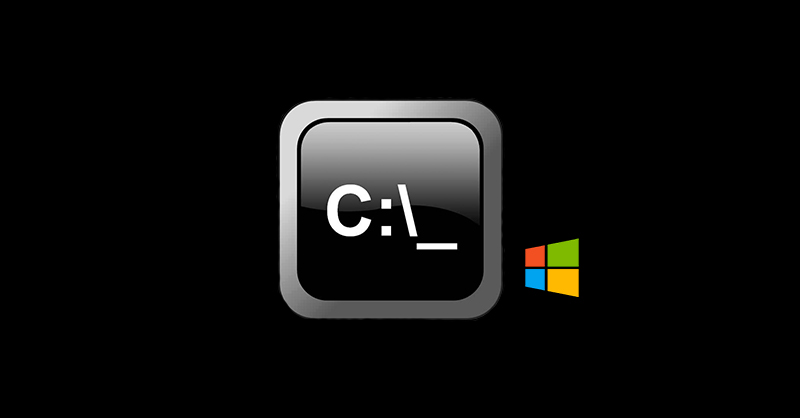Cmd est un outil puissant présent sur les ordinateurs Windows. Il permet d’exécuter des commandes pour gérer le système. Beaucoup de gens le confondent avec un simple écran noir, mais il cache de nombreuses fonctionnalités utiles.
Dans cet article, nous allons voir ce qu’est Cmd, à quoi il sert et comment l’utiliser facilement. 🚀
Cmd : définition et utilité 🖥️
Cmd est l’abréviation de Command Prompt (ou “Invite de commandes” en français). C’est un interpréteur de commandes inclus dans Windows. Il permet d’interagir avec l’ordinateur via du texte, sans utiliser la souris.
À quoi ça sert ?
Il permet de :
- Gérer des fichiers (copier, supprimer, déplacer)✅
- Voir des informations sur le système ✅
- Diagnostiquer et réparer des problèmes ✅
- Automatiser des tâches grâce aux scripts ✅
- Accéder à des outils avancés pour les développeurs ✅
Comment ouvrir Cmd ? 🎯
Il existe plusieurs façons de l’ouvrir sous Windows :
| Méthode | Explication |
|---|---|
| Avec Exécuter | Appuie sur Windows + R, tape cmd, puis valide. |
| Avec le menu Démarrer | Tape cmd dans la barre de recherche et clique dessus. |
| Avec un raccourci clavier | Appuie sur Windows + X et choisis “Invite de commandes”. |
👉 Astuce : Pour lancer l’Invite de commandes en mode administrateur, fais un clic droit et choisis “Exécuter en tant qu’administrateur”.
Commandes de base pour débuter 🔥
Voici quelques commandes utiles pour bien commencer avec Cmd :
| Commande | Description |
|---|---|
dir | Liste les fichiers et dossiers d’un emplacement. |
cd | Change de dossier (ex: cd Documents). |
mkdir | Crée un nouveau dossier. |
rmdir | Supprime un dossier. |
copy | Copie un fichier. |
del | Supprime un fichier. |
ipconfig | Affiche les infos réseau. |
ping | Teste la connexion avec un site ou une adresse IP. |
👉 Exemple : Tape cd C:\Users\Nom\Documents pour aller dans le dossier Documents.
Cmd vs PowerShell : Quelle différence ? 📌
Cmd n’est pas le seul outil en ligne de commande sous Windows. Il existe aussi PowerShell, plus moderne et puissant. Voici un comparatif entre les deux :
| Critère | Invite de commandes ⭐ | PowerShell ⭐⭐⭐⭐⭐ |
|---|---|---|
| Facilité d’utilisation | ✅ Très simple | ❌ Plus complexe |
| Puissance | ❌ Limitée | ✅ Très avancée |
| Automatisation | ❌ Basique | ✅ Scripts puissants |
| Commandes | ✅ Faciles à retenir | ❌ Syntaxe plus difficile |
| Flexibilité | ❌ Limitée aux commandes Windows | ✅ Compatible avec plus de langages |
👉 Pour des tâches simples, Invite de commandes suffit. Pour des scripts avancés, PowerShell est préférable.
Attention aux commandes dangereuses ! ⚠️
Certaines commandes peuvent causer des problèmes si elles sont mal utilisées. Voici quelques commandes à éviter :
| Commande | Danger |
|---|---|
del /S /Q C:\ | Supprime tous les fichiers du disque dur ! 😱 |
format C: | Efface complètement le disque C ! |
rd /S /Q C:\Windows | Supprime le dossier Windows (PC inutilisable). |
shutdown /s /t 0 | Éteint l’ordinateur immédiatement. |
📌 Astuce : Toujours vérifier une commande avant de la taper pour éviter les erreurs.
Conclusion 🚀
Cmd est un outil puissant et pratique pour gérer un ordinateur. Il permet d’effectuer des tâches rapidement et d’accéder à des fonctions cachées de Windows. Même si PowerShell est plus avancé, il reste très utile pour les débutants et les professionnels.
Tu veux aller plus loin ? Essaie d’apprendre quelques scripts en batch pour automatiser des tâches ! 😉
Autres articles à découvrir :
- Clé USB non détectée ? Guide complet de réparation
- Cloudflare : tout savoir sur ce CDN puissant
- Virus informatique : tout ce qu’il faut savoir
Rendez-vous sur numerimo.com pour suivre l’actualité numérique !